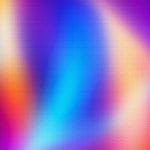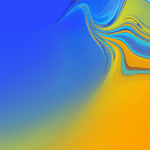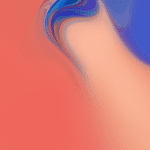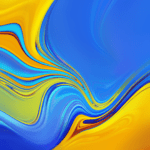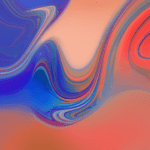Tilpas din Android med det bedste baggrunde til mobil og baggrunde til Android. Baggrunde er et af de mest personlige elementer i din Android, og de tjener til at vise dine hobbyer, synes godt om eller direkte vise billedet af dine kære. Hvis det du leder efter i et tapet til Android, der er så smukt som muligt, her viser vi dig mange organiseret efter kategorier.
Download Android-baggrunde
Du kan sætte næsten ethvert billede af tapet på Android. Problemet er, at hvis vi foretager en internetsøgning, er det let at finde mange af de størrelser eller proportioner, der ikke viser sig så godt, som vi havde forventet. Hvis du ikke ønsker at spilde tid, kan du altid kigge på vores billedgalleri ved at besøge følgende links:
- Bund 18: 9
- 3D baggrunde
- Dyrbaggrund
- Anime baggrunde
- Sportsbaggrund
- Berømte og berømte baggrunde
- Farverige baggrunde
- Motor tapeter
- Musik baggrunde
- Computer og teknologi tapeter
- Landskab tapeter
- Minions baggrunde
- Filmbaggrunde
- Videospilbaggrunde
- Freestyle baggrunde
- Jul baggrunde
Alle midler, der indsamles på dette websted, tilhører deres respektive forfattere. Vi forstår, at alle billeder vist i androidsis.com De er offentligt tilgængelige og kan findes på Internettet. Hvis ikke, send os en e-mail og det vil blive fjernet fra vores database så hurtigt som muligt for at respektere ophavsret.
Sådan tilpasser du din mobil med Android-baggrunde
Selvom vores Android-enhed muligvis kommer med et tapet, som vi stadig kan lide, vil vi sandsynligvis bruge en personlig baggrund eller en, der er mere i tråd med vores personlighed. Den første ting, jeg gør, så snart jeg starter en enhed, det være sig en computer, tablet, mobil eller en hvilken som helst anden type elektronisk enhed med en brugergrænseflade, er at lægge en baggrund, som jeg kan lide mest, og selv på computere laver jeg skift hver time. Men, hvordan man skifter tapet på Android?
Med antallet af forskellige versioner af Android derude ville det være næsten umuligt at beskrive den nøjagtige proces for alle enheder, men vi kan forklare og inkludere skærmbilleder af, hvordan man gør det på en Nexus 5, der kører Android 6.0.1. Vi forklarer et par måder at gøre det for at sikre, at alle kan ændre baggrunden på deres Android-enhed, en af dem på to forskellige måder for at dække flere typer enheder
Sådan ændres baggrunden på Android
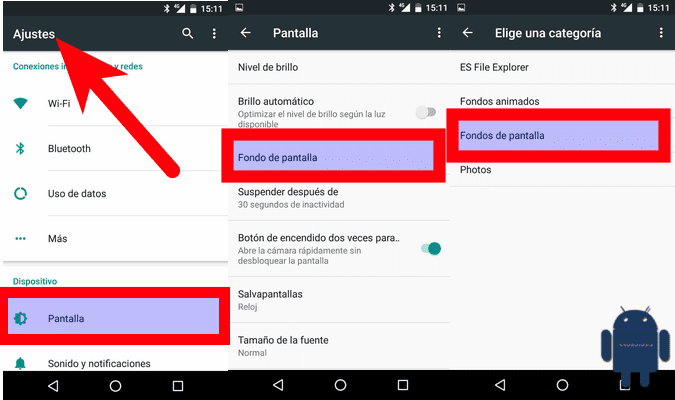
Processen er meget enkel, men vi er klar over, at hvad der er let for nogle, kan være noget mere kompliceret for andre, så jeg fortsætter med at detaljerede trinene, der skal følges:
- Vi åbner enhedens indstillinger.
- Vi går til sektionen «Skærm».
- Inde på skærmen går vi ind i «Baggrund». På nogle enheder kan indstillingen vises som "Baggrund".
- I det næste afsnit kan vi vælge mellem:
- Søg på hukommelseskortet.
- Animerede baggrunde.
- Baggrunde.
- Billedarkivet.
- Vi går ind i det afsnit, hvor det billede, vi vil bruge, vil være, og vi vælger det.
- Før vi indstiller det nye tapet, kan vi redigere nogle værdier, såsom at beskære billedet eller rotere det. Vi redigerer det, som vi vil.
- Endelig accepterer vi.
I nogle versioner af Android, såsom 4.4.2 Samsung TouchWiz, i trin 4 vises indstillingen direkte for at vælge, om vi vil placere den på startskærmen, på låseskærmen eller på begge dele. Senere kan vi angive, hvor vi skal tage billedet fra det animerede baggrundsgalleri, baggrundene eller vores galleri. Resten svarer til det, der blev forklaret.
Hvis du har downloadet et meget stort foto, forklarer vi her hvordan man ændrer opløsningen på et foto på en enkel måde.
Alternativ metode til at ændre baggrunden på Android

Der er en alternativ metode hvilket er den første ting, jeg synes du skal prøve uanset hvilken type Android-enhed du har. Det handler om at bruge en genvej: fra rullen eller ethvert andet program (inklusive en filudforsker), der gemmer eller har adgang til billederne. For at ændre tapetet med denne alternative metode bliver vi nødt til at gøre følgende:
- Vi navigerer til det billede, som vi vil definere som tapetet, som kan komme ind i rullen, kameraet, Google Fotos eller hvor som helst vi har det.
- Vi åbner billedet.
- Vi holder nede, indtil vi ser de tilgængelige muligheder.
- Vi vælger «Angiv som ...».
- Vi vælger den ønskede mulighed blandt dem, der vises, såsom:
- Kun på startskærmen.
- Kun på låseskærmen.
- På startskærmen og på låseskærmen.
- Som i den foregående metode kan vi redigere noget på billedet, såsom beskæring, forstørrelse osv.
- Endelig accepterer vi ændringen.
Det er muligt, at hvis du har en noget ældre enhed, skal du trykke på billedet et sekund ikke vise nogen mulighed. Hvis det er din sag, bliver du nødt til at erstatte den berøring med en anden: tryk på valgknappen på din enhed. Som du ved, har mange Android-enheder tre knapper: hoved- eller startknappen, den ene til at træde tilbage og den tredje, som vi vil røre ved for at vise os de tilgængelige muligheder. Det er den knap, du skal røre ved i trin 3 i den foregående proces.
Hvor får du mobile baggrunde? Fortæl os om dine ressourcer, når det kommer til at downloade baggrunde og sætte nye Android-baggrunde, en af de enkleste og hurtigste ressourcer, der giver vores mobil eller tablet et nyt udseende.